¿Qué es PowerPoint?
En una herramienta que nos permite crear presentaciones de forma fácil y rápida.
Nos permite personalizar hasta el último detalle, controlar el estilo de texto y párrafo, insertar gráficos, imágenes, dibujos, efectos animados, sonidos y películas.
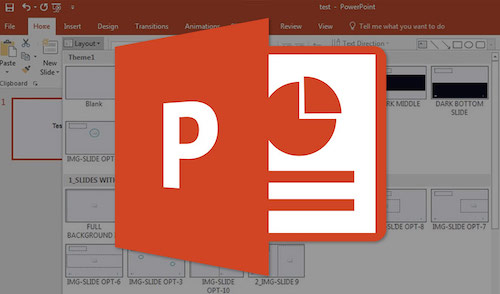
Descargar
Tendrás la oportunidad de descargar la nueva versión de PowerPoint desde éste sitio en forma gratuita y segura.
Para descargar PowerPoint haz clic aquí.
Características del nuevo PowerPoint ✴️
– Trae temas y variantes nuevos con esquemas de color alternativos.
– Para potenciar el diseño utiliza guías de alineación con texto.
– La pantalla de inicio ha sido renovada.
– Si lo deseas podrás alternar entre diapositivas, también fuera de la secuencia.
– Posee nuevas herramientas para combinar formas.
– Podrás aplicar zoom a las diapositivas y de ese modo focalizar la atención del espectador.
– Trae nuevas configuraciones optimizadas para la utilización de segundas pantallas.
– Comprime y reduce el tamaño de las presentaciones.

Crear una presentación ✴️
Si deseas crear una presentación en PowerPoint deberás seguir estos sencillos pasos:
1- Primero tendrás que hacer clic en “Archivo” y luego cliquear en “Nuevo”.
2- Deberás escoger uno de estos pasos:
– Puedes hacer clic en “Presentación en blanco”- “Crear”.
– O aplicar un tema o una plantilla, ya sea de los que vienen con PowerPoint o los descargados de Office.com.
Guardar una presentación
Si deseas guardar la presentación de PowerPoint que creaste debes:
1- Primero clic sobre “Archivo” y luego clic sobre “Guardar como”.
2- escribe un nombre para la presentación donde dice “Nombre de archivo” y a continuación clic en “Guardar”.
Imprimir una presentación
Terminaste de crear tu presentación y ahora quieres imprimirla, entonces deberás de:
1- Cliquear en “Archivo” – “Imprimir”.
2- Una vez que te encuentres en “Imprimir”:
– Si lo que quieres es imprimir todas las diapositivas, cliquea sobre “Todo”.
– Si lo que quieres es imprimir solo la diapositiva actual, cliquea sobre “Diapositiva actual”.
– Si quieres imprimir diapositivas específicas, cliquea sobre “Rango personalizado” y, debes de escribir una lista de diapositivas individuales, ya sea un rango o ambos. Deberás de usar comas para separar los números, recuerda de hacerlo sin espacios. Por ejemplo: 1, 4, 6-12.
3- Ve a “Más opciones”- “Color” y escoge la configuración que deseas. Cuando termines de seleccionar, haz clic en “Imprimir”.
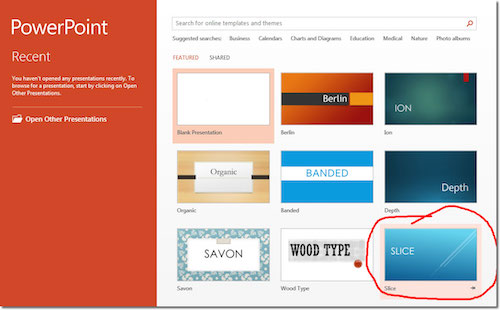
Abrir una presentación
Si quieres abrir una presentación de PowerPoint debes:
1 – Cliquear en “Archivo” – “Abrir”.
2 – Cliquea en la carpeta o unidad que contiene la presentación que deseas abrir.
3 – Deberás abrir esa carpeta que contiene la presentación.
4 – Luego clic en la presentación y por ultimo clic en “Abrir”.
